BuddyBoss Plattformintegration mit dem Amelia WordPress
Die Integration mit der BuddyBoss-Plattform hilft Benutzern, die sowohl Amelia als auch BuddyBoss verwenden, die Profile ihrer Mitarbeiter und Kunden auf diesen beiden Plattformen zu verbinden. Mit dieser Integration können Sie sowohl das Amelia-Buchungsformular als auch das Amelia-Kunden- oder Mitarbeiterpanel zu den Profilen der BuddyBoss-Mitglieder hinzufügen.
Einrichten der Amelia-Integration in BuddyBoss
Für diese Integration müssen das Amelia-Plugin und die BuddyBoss-Plattform auf Ihrer WordPress-Website installiert und aktiviert sein. Nachdem Sie beide installiert und aktiviert haben, gehen Sie zur Seite BuddyBoss-Integrationen und wählen Sie dort die Registerkarte Amelia. Dort finden Sie die für diese Integration verfügbaren Optionen. Es gibt zwei Teile, den ersten sind die Amelia-Profileinstellungen, in denen Sie verwalten können, ob und wie Amelia zu den Mitgliederprofilen hinzugefügt wird, und der zweite sind die Amelia- Benutzereinstellungen, die WP- und Amelia-Benutzer verwalten.
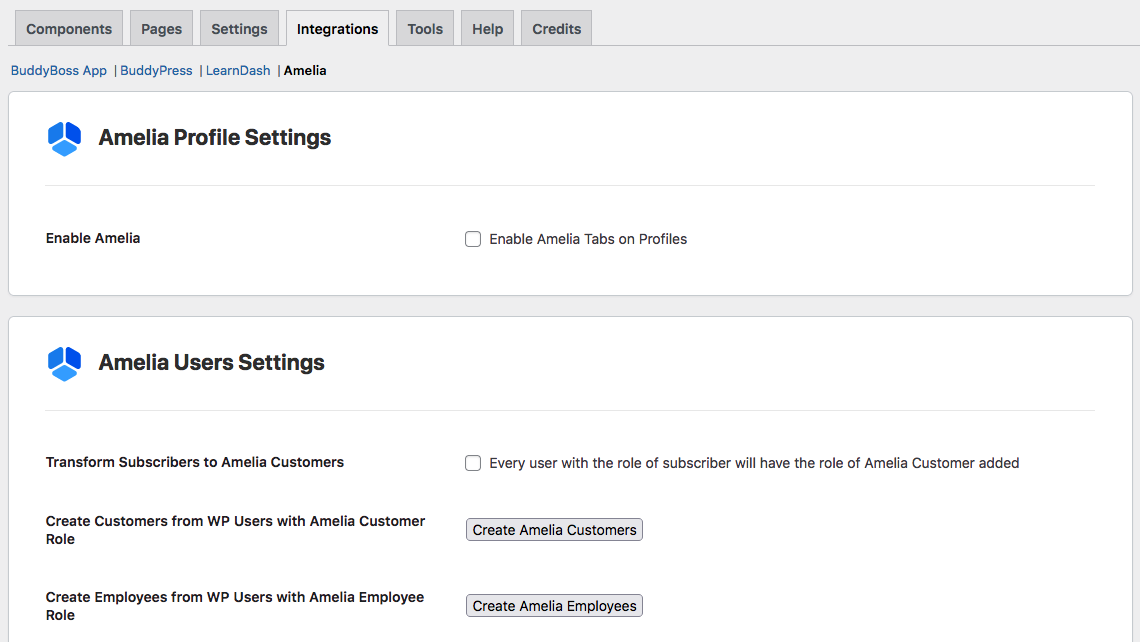
Nachdem Sie die Option „Amelia-Tabs in Profilen aktivieren“; aktiviert und diese Änderung speichern, werden unter dieser Option zusätzliche Optionen angezeigt, und die Panels (Mitarbeiter- und Kundenpanel) werden den Profilen der Mitglieder hinzugefügt (je nach Amelia-Rolle haben sie – Amelia-Kunde oder Amelia-Mitarbeiter). Wenn sich Mitglieder bei ihrem Profil anmelden, haben Sie direkt unter ihren Profiloptionen Zugriff auf das Amelia-Panel.
Die zusätzlichen Optionen sind das separate Hinzufügen der Buchungsformulare zu den Kunden- und Mitarbeiterprofilen, die Auswahl des Amelia-Formulars und das Ändern der Beschriftungen für die Registerkarten, auf denen das Buchungsformular in den Mitgliederprofilen angezeigt wird.
Um das Buchungsformular zu den Kundenprofilen hinzuzufügen, sollten Sie die Option „Buchungsformular auf Kundenprofil aktiviert“ aktivieren und dann unten das Formular auswählen, das Sie in der Option „Buchungsformulartyp“ hinzufügen möchten. Die verfügbaren Formulare sind alle die Buchungsformulare in Amelia. In diesem Fall haben Benutzer, die die Rolle Amelia-Kunden haben und Kunden bei Amelia sind, unter ihrem Profil sowohl Zugriff auf das Kundenpanel als auch auf das Buchungsformular.
Sie können den Mitarbeiterprofilen auch ein Buchungsformular hinzufügen, sodass Benutzer (Kunden) beim Zugriff auf die Mitarbeiterprofile nur das Amelia-Buchungsformular für diesen Mitarbeiter haben, damit sie einen Termin/eine Veranstaltung mit ihnen buchen können. Dies kann durch Aktivieren der Option „Buchungsformular im Mitarbeiterprofil aktiviert“ erfolgen und Sie können auch das Formular auswählen, das auf den Mitarbeiterprofilen angezeigt werden soll – Schritt für Schritt, Katalog, Veranstaltungsliste oder Buchungsformular für Veranstaltungskalender. Benutzer, die die Rolle Amelia-Mitarbeiter haben und Mitarbeiter von Amelia sind, haben unter ihrem Profil Zugriff auf das Mitarbeiter-Panel.
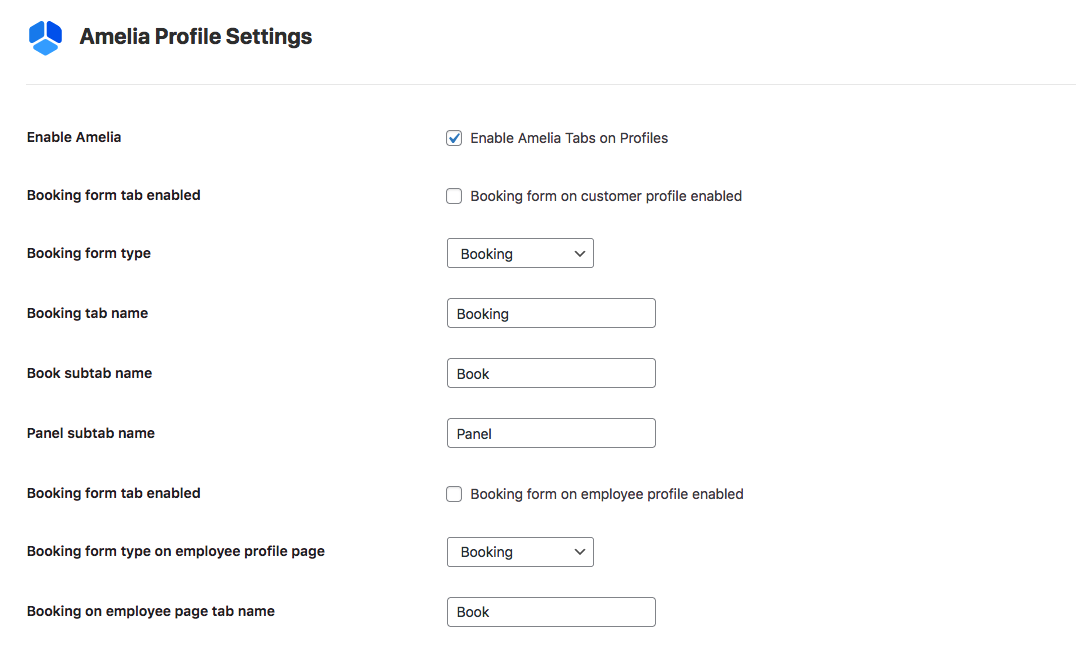
Unter den Amelia-Benutzereinstellungen finden Sie Optionen zum Verwalten von Benutzern in WP und Amelia, und mit diesen Optionen können Kunden und Mitarbeiter von WP-Benutzern automatisch in Amelia erstellt werden. Es gibt die Option „Abonnenten in Amelia-Kunden umwandeln“, um jedem Benutzer mit der Abonnentenrolle automatisch die Amelia- Kundenrolle hinzuzufügen. Wenn Sie dies also benötigen, sollten Sie die Option „Jeder Benutzer mit der Rolle eines Abonnenten hat die Rolle von Amelia Kunde hinzugefügt“.
Es gibt zwei weitere Optionen in Verbindung mit Benutzern hier, um Kunden und Mitarbeiter in Amelia anzulegen, wenn es Benutzer mit diesen Rollen in der WordPress-Benutzerliste gibt, nämlich durch Klicken auf die Schaltflächen Amelia-Kunden erstellen oder Amelia-Mitarbeiter erstellen, WP-Benutzer, die diese haben Rollen werden in Amelia automatisch als Kunden oder Mitarbeiter entsprechend angelegt.